
Sommario:
- Autore John Day [email protected].
- Public 2024-01-30 10:00.
- Ultima modifica 2025-01-23 14:49.

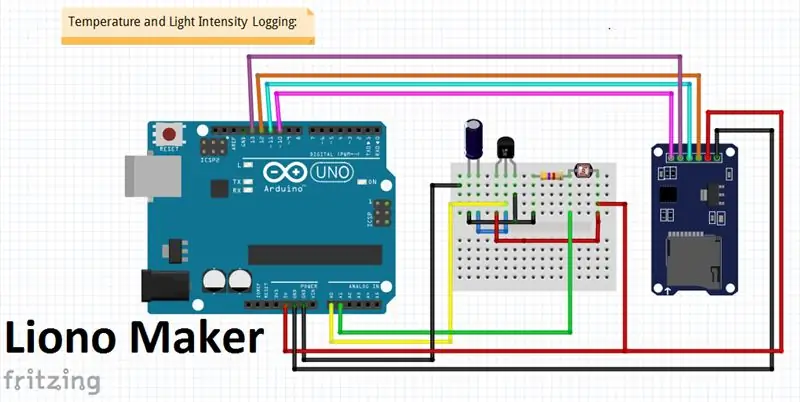
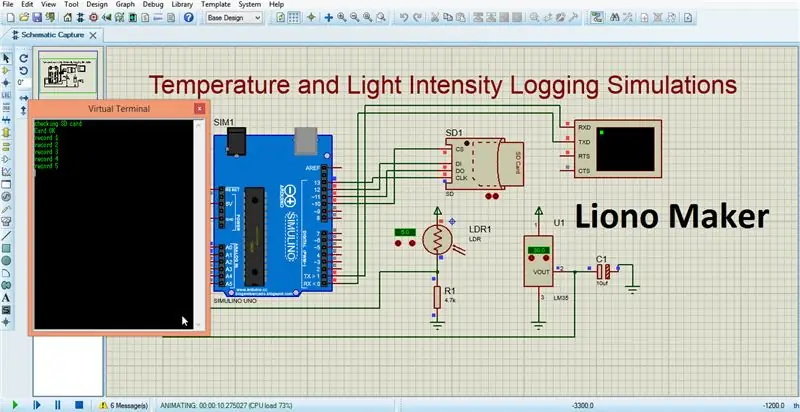
Ciao, sono Liono Maker, questo è il mio canale YouTube ufficiale. Questo è un canale YouTube open source.
ecco il Link: Canale YouTube di Liono Maker
ecco il link del video: Registrazione temperatura e intensità luminosa
In questo tutorial impareremo come effettuare la registrazione della temperatura e dell'intensità della luce con Arduino UNO e il modulo Micro SD-Card. Il componente principale è LDR che viene utilizzato per misurare l'intensità della luce e l'altro è LM35 che viene utilizzato per misurare la temperatura. Questi due segnali analogici vengono inviati ai pin Ao e A1 di Arduino. La scheda SD sta facendo il lavoro principale in questo progetto che sta registrando. la registrazione dei dati o la registrazione dei dati è una tecnica in cui scriviamo i nostri dati nel nostro file, quindi vediamo grafici a linee in Excel. La sequenza di istruzioni richieste ogni volta per scrivere su una scheda SD è;
1_SD.open("nomefile", FILE_WRITE);
2_file.println(dati);
3_file.close();
Le informazioni su una scheda SD possono essere lette e il contenuto visualizzato sul monitor seriale. Serial.print() e Serial.write() vengono utilizzati per visualizzare il contenuto del file di dati.
Passo 1:
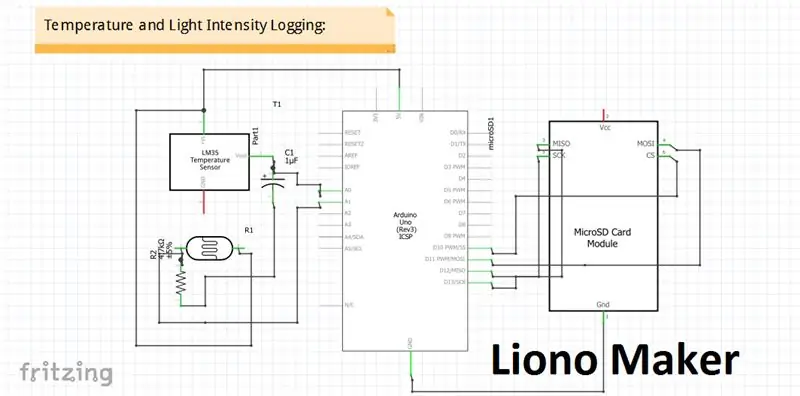
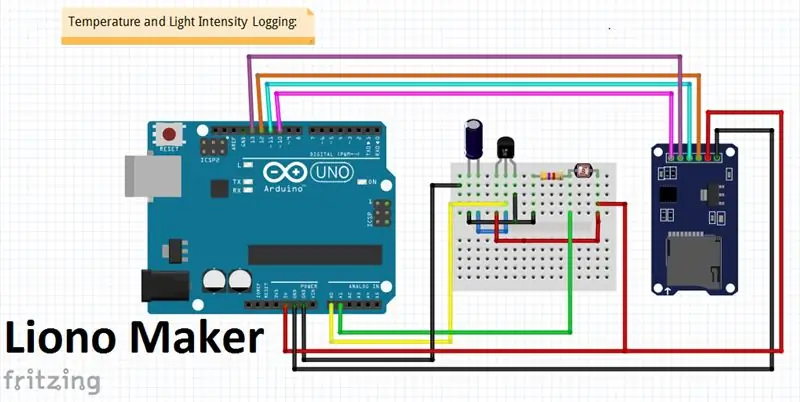
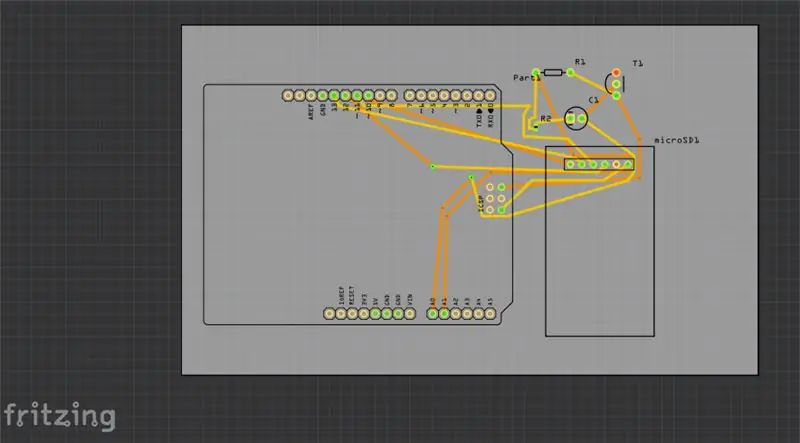
1_Scheda SD:-
Le schede SD (Secure Digital) possono essere utilizzate per l'archiviazione e la registrazione dei dati. Gli esempi includono l'archiviazione dei dati su fotocamere digitali o telefoni cellulari e la registrazione dei dati per registrare le informazioni dai sensori. Le schede Micro SD possono memorizzare 2 GB di dati e devono essere formattate come formato FAT32 (File Allocation Table). La scheda micro SD funziona a 3,3 V, quindi solo i moduli della scheda micro SD con un chip di spostamento del livello di tensione da 5 V a 3,3 V e un regolatore di tensione da 3,3 V possono essere collegati all'alimentazione Arduino 5 V.
Il modulo micro SD comunica con Arduino tramite Serial Peripheral Interface (SPI). I pin di connessione SPI sul modulo micro SD includono i pin MOSI, MISO, SCK e la selezione del chip (CS) indicata con pin SS, che sono collegati rispettivamente ai pin 11, 12, 13 e 10 di Arduino.
Interfacciamento SD-Card con Arduino UNO:
GND ------GND
5 volt -------VCC
Pin12 -------- MISO
Pin11 --------MOSI
Pin13-------SCK
Pin10 --------SCS
I dati vengono scritti solo nel file sulla scheda SD seguendo l'istruzione file.close(); pertanto, ogni istruzione file.println(data) deve essere seguita da un'istruzione file.close() ed essere preceduta da un'istruzione SD.open("filename", FILE_WRITE). La funzione SD.open() ha l'impostazione predefinita FILE_READ, quindi l'opzione FILE_WRITE è necessaria per scrivere su un file.
La sequenza di istruzioni richiesta ogni volta per scrivere su una scheda SD è
SD.open("nomefile", FILE_WRITE);
file.println(dati);
file.close();
2_LM35:-
LM35 è un sensore di temperatura a circuito integrato a precessione, la cui tensione di uscita varia in base alla temperatura circostante. È un circuito integrato piccolo ed economico che può essere utilizzato per misurare la temperatura ovunque tra -55°C e 150°C.
Ci sono tre tappe di Lm35;
1-Vcc
2-out
3-Gnd
Lm35 è un sensore di temperatura unico, utilizzato per rilevare la temperatura. Il suo primo terminale è collegato con VCC al pin Arduino da 5 volt e il secondo terminale è collegato con il pin analogico, che è definito nella codifica. Il terzo terminale è collegato a Gnd, che è Gnd.
3_LDR:-
Un fotoresistore (acronimo LDR per Light Decreasing Resistance, o resistore dipendente dalla luce, o cella fotoconduttiva) è un componente passivo che riduce la resistenza rispetto alla ricezione della luminosità (luce) sulla superficie sensibile del componente. La resistenza di una fotoresistenza diminuisce con l'aumento dell'intensità della luce incidente; in altre parole, mostra fotoconduttività.
Interfacciamento LDR con Arduino UNO:
Il suo un terminale è collegato con 5 volt e il secondo terminale è collegato con un resistore da 4,7 k. La seconda estremità del resistore da 4,7k è messa a terra. LDR è esso stesso un resistore e questo tipo di configurazioni viene utilizzato per misurare e tensione, questa è la tecnica del partitore di tensione. Il terminale comune è collegato al pin analogico di Arduino (il pin# è definito nella codifica). Condivido le immagini.
Passo 2:
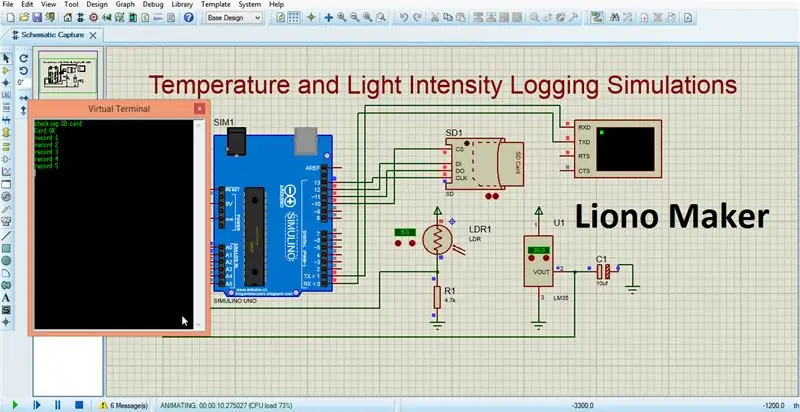
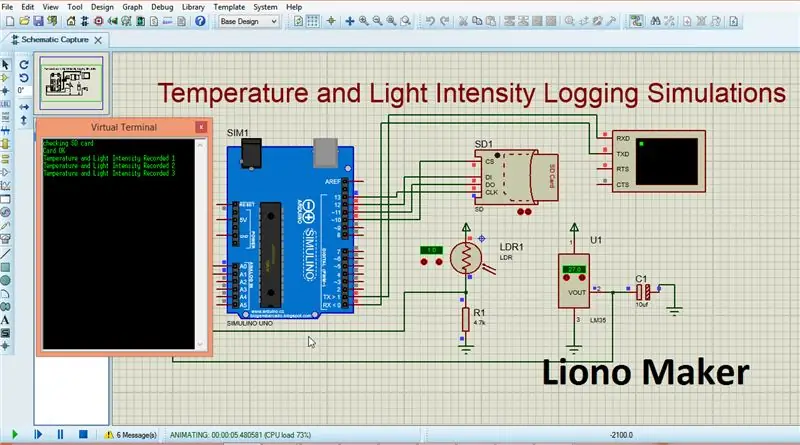
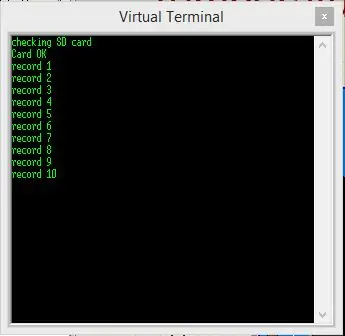
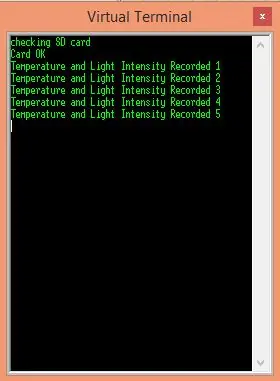
Simulazioni di Proteo:-
In questo tutorial stiamo usando il software Proteus, che viene utilizzato per simulare il nostro progetto (registrazione Temp & Light Intensity). Innanzitutto, apri il tuo software Proteus e prendi componenti e dispositivi per creare il tuo schema elettrico. Dopo aver completato il circuito, dobbiamo simularlo. per questo scopo dobbiamo caricare il file esadecimale di codifica Arduino in Arduino Property. Fare clic con il pulsante destro del mouse su Arduino e andare su Proprietà Arduino copia e incolla il percorso del file esadecimale o seleziona direttamente il file e poi caricalo. la seconda cosa è caricare il file della scheda SD, a questo scopo selezionare 32 GB e andare nella posizione del file e quindi copiare e incollare questo file o caricarlo direttamente selezionando dalla rispettiva cartella. di seguito è il modo per caricare il file: Copia e incolla il file della scheda SD Posizione / Nome file.
dopo aver completato questi due lavori è necessario verificare il circuito che hai fatto se c'è un errore nel tuo, correggilo prima della simulazione.
C'è un pulsante di riproduzione nell'angolo sinistro della pagina dello schema del software Proteus. premilo e la tua simulazione è avviata.
/* Le seguenti sono le istruzioni per la scheda SD per scrivere i dati su file.
La sequenza di istruzioni richieste ogni volta per scrivere su una scheda SD è;
1_SD.open("nomefile", FILE_WRITE);
2_file.println(dati);
3_file.close(); */
dopo queste istruzioni il codice Arduino richiede delay(5000); quindi registrare una nuova lettura e così via. il terminale virtuale mostra i risultati come segue.
Scheda SD OK
record1
record2
record3
record4
record5
puoi modificare la tua risposta al ritardo per registrare i tuoi dati in breve tempo. puoi vedere questa risposta sul file di dati.
Passaggio 3:
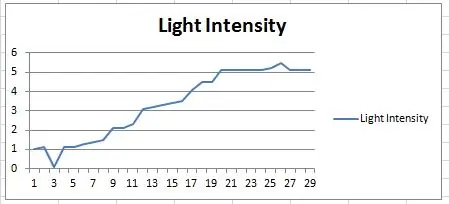
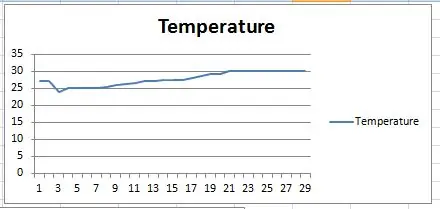
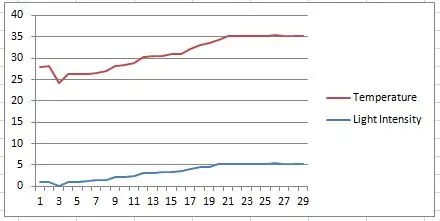
Grafici a linee di dati in tempo reale in EXCEL:-
Microsoft Excel viene utilizzato per creare grafici a linee di dati di temperatura e dati di intensità della luce rispettivamente in questo progetto.
Innanzitutto, dobbiamo aprire Excel e iniettare (vai su Dati e seleziona il tuo file txt) il tuo file di dati in Excel. separare le colonne dei dati relativi alla temperatura e all'intensità della luce. vai all'inserto e inserisci i grafici a linee. Condivido i miei file completi anche file Excel e dati in tempo reale Grafici a linee e file di dati.
questi grafici ci dicono come cambia la temperatura e quindi cambia anche il resistore del fotoresistore (LDR).
Passaggio 4:
File completi utilizzati in questo progetto: -
Ecco il mio link YouTube, questo è il canale open source. stiamo fornendo tutto ciò che riguarda il nostro progetto e le cose utilizzate nel nostro progetto, file relativi ecc.
Condivido i miei file e immagini completi in un file zip, che ha;
1_File sfrigolante
2_file di simulazione proteus
3_File di codifica Arduino
4_File HEX di codifica Arduino
5_File scheda SD
6_file di dati
7_File Excel inclusi i grafici a linee, eccetera.
Consigliato:
Misurazione dell'intensità della luce utilizzando BH1715 e Raspberry Pi: 5 passaggi

Misurazione dell'intensità della luce utilizzando BH1715 e Raspberry Pi: ieri stavamo lavorando su display LCD e mentre lavoravamo su di essi ci siamo resi conto dell'importanza del calcolo dell'intensità della luce. L'intensità della luce non è solo importante nel dominio fisico di questo mondo, ma ha il suo ruolo ben detto nel biologico
Grafico dell'intensità della luce utilizzando Arduino e la libreria master Arduino di Python: 5 passaggi

Grafico dell'intensità della luce utilizzando Arduino e la libreria master Arduino di Python: Arduino essendo uno strumento economico ma altamente efficiente e funzionale, la programmazione in Embedded C rende noioso il processo di creazione dei progetti! Il modulo Arduino_Master di Python semplifica questo e ci consente di eseguire calcoli, rimuovere valori spazzatura
Calcolo dell'intensità della luce utilizzando BH1715 e Arduino Nano: 5 passaggi

Calcolo dell'intensità della luce utilizzando BH1715 e Arduino Nano: ieri stavamo lavorando su display LCD e mentre lavoravamo su di essi ci siamo resi conto dell'importanza del calcolo dell'intensità della luce. L'intensità della luce non è solo importante nel dominio fisico di questo mondo, ma ha il suo ruolo ben detto nel biologico
Calcolo dell'intensità della luce utilizzando BH1715 e fotone particellare: 5 passaggi

Calcolo dell'intensità della luce utilizzando BH1715 e Particle Photon: ieri stavamo lavorando su display LCD e mentre lavoravamo su di essi ci siamo resi conto dell'importanza del calcolo dell'intensità della luce. L'intensità della luce non è solo importante nel dominio fisico di questo mondo, ma ha il suo ruolo ben detto nel biologico
Microcontrollore AVR. Modulazione dell'ampiezza dell'impulso. Сcontrollore del motore DC e intensità della luce LED.: 6 passaggi

Microcontrollore AVR. Modulazione dell'ampiezza dell'impulso. Controllore del motore CC e dell'intensità della luce LED.: Ciao a tutti! La modulazione di larghezza di impulso (PWM) è una tecnica molto comune nelle telecomunicazioni e nel controllo dell'alimentazione. è comunemente usato per controllare l'alimentazione di un dispositivo elettrico, sia esso un motore, un LED, altoparlanti, ecc. È fondamentalmente un modu
